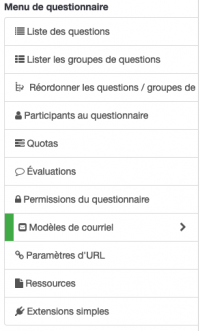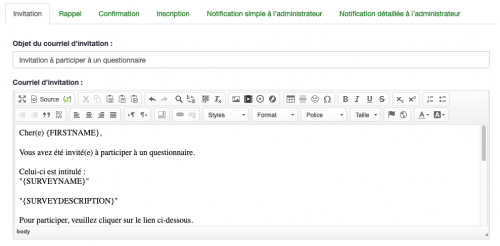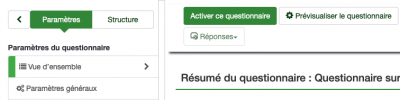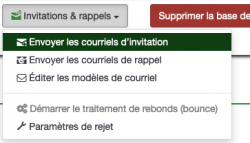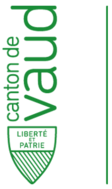Faculté de biologie et de médecine - Wiki - Informatique
Navigation
Contacts - Impression
Liens rapides
Débuts à la FBM- Demander un compte UNIL (externe)
- Activer son compte UNIL
- Valider la Charte IT FBM
- Changer son mot de passe
- Guide informatique FBM
- Découvrir les services IT
Table des matières
Envoyer des mails d'invitation et de rappel
Produits concernés
| Nom | Version | |
|---|---|---|
| Application | LimeSurvey |
Description
Rédiger et envoyer des mails d’invitation ou de rappel à participer à un questionnaire.
Note : faire ce qui suit uniquement une fois que le questionnaire est prêt à l’envoi.
Solution
Préparer les mails
- Se connecter à LimeSurvey et sélectionner le questionnaire concerné.
- Rédiger les textes pour les différents types de message. Certains éléments peuvent être insérés automatiquement dans le message (nom, prénom, email, titre du questionnaire, etc.), similaire à un publipostage avec Word. Ci-dessous une liste de ces éléments (les plus souvent utilisés sont en gras) :
- {ADMINEMAIL} Adresse e-mail de l'administrateur du questionnaire
- {ADMINNAME} Nom de l'administrateur du questionnaire
- {SURVEYNAME} Titre du questionnaire
- {SURVEYDESCRIPTION} Description du questionnaire
- {EMAIL} Adresse e-mail du destinataire
- {FIRSTNAME} Prénom du destinataire
- {LASTNAME} Nom du destinataire
- {SURVEYURL} L'adresse URL pour accéder au questionnaire
- Cliquer sur Sauvegarder.
Envoyer les mails
- Si les invitations ont déjà été importées dans LimeSurvey, dans le “Menu du questionnaire”, cliquer sur Participants au questionnaire.
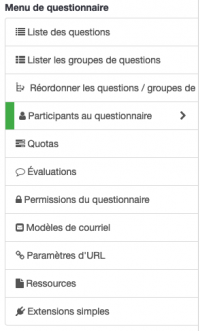

 Imprimer
Imprimer